Cambiar la apariencia de un botón de texto en un proyecto de iDVD '11 iLife
DVDs ofrecen menús con botones que los espectadores hagan clic para reproducir películas y presentaciones de diapositivas. En iLife, algunos temas de iDVD ofrecen botones de texto y algunos botones de la oferta en formas que pueden reproducir vídeos y presentaciones de diapositivas en miniatura. Usted puede cambiar y personalizar el aspecto de cualquier botón en cualquier tema.
Para cambiar la apariencia de los botones del menú, siga estos pasos:
Seleccione uno o más botones y haga clic en el botón Botones por medio del tema o Media Browser para mostrar el Navegador Button.
Para temas que utilizan botones de texto, el navegador de Botones muestra los estilos de texto primero.
Establezca un estilo de texto de un botón.
Seleccione un estilo de texto para el botón.
Para ver lo que el botón se parece a un espectador del DVD, haga clic en el botón Vista previa en el marco del visor.
Una vista previa del menú con el botón configurado para el nuevo estilo de texto.
Al mover el puntero sobre el botón de la forma en que un espectador, el botón muestra el nuevo estilo de botón de texto.
Haga clic en el botón Salir del mando a distancia para volver a la ventana de iDVD.
Es posible que desee experimentar más. Para probar otros estilos de botón, elija un tipo de botón en el menú emergente situado en la parte superior del navegador Botones - elija Viñetas o formas para diferentes estilos de bala y formas. Si prefiere un estilo de botón que muestra el vídeo o las fotos, elegir Marcos, artístico, Rectángulo o redondeado.
Sobre el autor
 Elija un tema de menú en iDVD en iLife '11
Elija un tema de menú en iDVD en iLife '11 En iDVD, un tema consiste en una combinación de diseño profesional de los elementos de fondo y zonas de arrastre, un clip de música, y un estilo de botón para organizar el menú principal y submenús. LA familiares tema es una colección de…
 ¿Cómo añadir un vídeo de reproducción automática a su proyecto de iDVD en iLife '11
¿Cómo añadir un vídeo de reproducción automática a su proyecto de iDVD en iLife '11 Es posible que desee que su proyecto de iDVD para iniciar con un clip de vídeo de corta duración, presentación de diapositivas, créditos, o una insignia de la compañía de producción antes de mostrar el menú principal. Un iDVD…
 Cómo añadir un título a un proyecto de vídeo iMovie en iLife '11
Cómo añadir un título a un proyecto de vídeo iMovie en iLife '11 Todas las películas deben tener títulos. Incluso Untitled es un buen título. Titulación le da la oportunidad de ser ingenioso, incluso en un video de vacaciones. iMovie simplifica la elaboración de títulos y créditos. Después de elegir un…
 Cómo navegar en iDVD iLife '11
Cómo navegar en iDVD iLife '11 En la mayoría de los Macs con iLife, se encuentra el icono de iDVD en el Dock, pero en cualquier caso, usted lo puede encontrar en la carpeta Aplicaciones. Haga doble clic en el icono para abrir iDVD. La ventana principal de iDVD es el panel de…
 Agregar diapositivas a sus proyectos de iDVD en su macbook
Agregar diapositivas a sus proyectos de iDVD en su macbook Muchos propietarios de MacBook no se dan cuenta de que iDVD puede utilizar no sólo los clips de vídeo, sino también imágenes digitales como contenido. De hecho, usted puede agregar un grupo de imágenes en el menú de DVD usando los botones de…
 Introduzca su macbook a iDVD
Introduzca su macbook a iDVD Apple incluye iDVD gratis con MacBooks de hoy como parte de iLife '11. Con iDVD, puede crear fácilmente hermosas presentaciones con animaciones y menús interactivos que cualquiera puede ver en un reproductor de DVD o equipo de DVD duro…
 Personalice sus proyectos de DVD con iDVD en su macbook
Personalice sus proyectos de DVD con iDVD en su macbook Usted puede hacer cambios en la configuración por defecto de iDVD proporcionadas con el tema que ha elegido. iDVD ofrece todo tipo de controles que permiten cambiar el aspecto y el comportamiento de los botones, el texto y la presentación de su…
 Vista previa de la creación de iDVD en su macbook
Vista previa de la creación de iDVD en su macbook Al hacer clic en Vista previa en iDVD en el MacBook, se accede al control remoto de vista previa, y el panel de Medios desaparece. Su menú de DVD aparece exactamente como lo hará en el DVD acabado.Ah, pero las apariencias no lo son todo: También…
 Inserción de contenido en una diapositiva de PowerPoint en Office 2011 para Mac
Inserción de contenido en una diapositiva de PowerPoint en Office 2011 para Mac La cinta en PowerPoint 2011 para Mac le permite agregar contenido con las opciones en la ficha Inicio, en el grupo Insertar. Cada vez que añada algo a una diapositiva, se coloca en una capa en la parte superior de todos los objetos existentes en la…
 Office 2011 para Mac: aplicar estilos al texto cajas
Office 2011 para Mac: aplicar estilos al texto cajas En Office 2011 para Mac, un estilo es un conjunto de ajustes de formato. Si selecciona un cuadro de texto o la forma y haga clic en la ficha Formato de la cinta de opciones, en el grupo Estilos de texto es posible que vea el icono o la galería.…
 Cómo agregar elementos a su página web con iWeb
Cómo agregar elementos a su página web con iWeb Aplicación iWeb de Snow Leopard permite diseñar sitios web con todas las funciones. Además de texto e imágenes, iWeb le permite agregar sonidos, películas, enlaces, botones, y más. La lista de los extras que puede añadir a sus páginas web…
 Cómo crear un usuario ejecute presentación powerpoint en tu Mac
Cómo crear un usuario ejecute presentación powerpoint en tu Mac LA usuario# 8208-carrera, o interactivo, Presentación de PowerPoint es uno que cree en su Mac en el que el espectador llega a controlar. El espectador decide qué aparece la diapositiva siguiente y la duración de cada diapositiva permanece en…
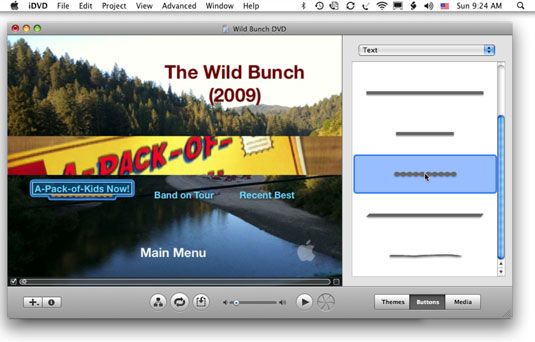 Establezca un estilo de texto de un botón.
Establezca un estilo de texto de un botón.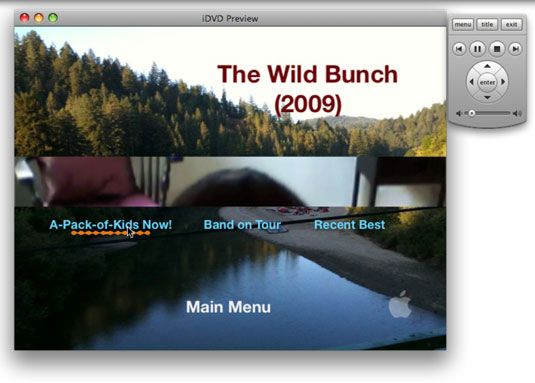 Una vista previa del menú con el botón configurado para el nuevo estilo de texto.
Una vista previa del menú con el botón configurado para el nuevo estilo de texto.





